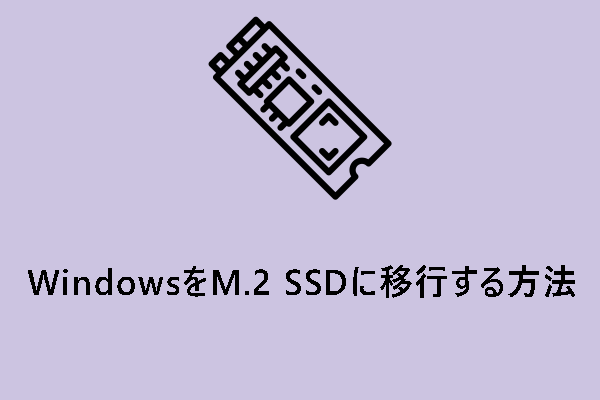Acer AspireノートパソコンでSSDをアップグレードする理由
Acer Aspireノートパソコンは、優れたコスパと幅広いモデルラインナップにより、多くのホームユーザーや学生にとって理想的な選択肢となっています。基本的なウェブ閲覧はもちろん、ドキュメント処理、音声・動画エンターテイメントなど、Acer Aspireシリーズは、ユーザーの多様なニーズを満たす信頼性の高いエクスペリエンスを提供します。
早期のAcer Aspireシリーズノートパソコンは、コストとストレージ容量のバランスを取るため、ほとんどが従来のHDDを搭載していました。容量あたりのコストは低かったものの、速度が遅く、ノイズが目立つなどの欠点も明らかです。一方、最近のモデルでは、小容量のSSDと大容量のHDDを組み合わせた「デュアルハードディスク」構成を採用したり、小容量のSSDをシステムドライブとして使用することで、システム起動やアプリの読み込み速度を向上させる場合があります。それでも、大容量かつ高速なストレージを求めて、アップグレードを検討するユーザーは少なくありません。
HDDの読み書き速度はすでにPC性能のボトルネックとなっているため、SSDへの換装はAcer Aspireノートパソコンの性能を向上させるうえで、最も効果的かつ経済的な方法のひとつです。ほとんどのAcer AspireノートパソコンはSATAインターフェースを搭載しており、一部の最新モデルはM.2インターフェースにも対応しているため、古いHDDを新しいSSDへとスムーズに置き換えることができます。ここからは、その具体的な手順について解説していきましょう。
Acer AspireノートパソコンでM.2 SSDをアップグレードする手順
まずは、M.2インターフェース搭載のAcer AspireノートパソコンでSSDをアップグレードする手順をご案内します。
パート1:旧ディスクのシステムを新しいM.2 SSDに移行する
M.2 SSD をアップグレードする際、オペレーティングシステムを移行することが時間を節約しながら個人用データや設定を維持する便利な方法です。専門的で信頼性の高いディスク管理ツールである MiniTool Partition Wizard をお勧めします。このツールには「OSをSSD/HDDに移行」という機能があり、システムを再インストールすることなく、既存のオペレーティングシステムを新しいドライブへ丸ごと移行できます。
また、システム移行に加えて、SDカードの FAT32 フォーマット、MBR の再構築、クラスターサイズの調整、MBR/GPT パーティション形式の変換、パーティションのサイズと位置の調整、ハードドライブのパーティション分割、データ復元など、豊富なディスク管理機能も備えています。
では、MiniTool Partition Wizardを使用してOSを移行する手順を説明します。
ステップ1:新しいSSDを互換性のあるケースに入れ、Acer Aspireノートパソコンに接続します。
ステップ2:以下のボタンからMiniTool Partition Wizardのインストールパッケージを入手し、画面の指示に従ってAcer Aspireノートパソコンにインストールします。
MiniTool Partition Wizard Demoクリックしてダウンロード100%クリーン&セーフ
ステップ3:ソフトのメイン画面に入ったら、左側のパネルで「OSをSSD/HDDに移行」機能を選択します。
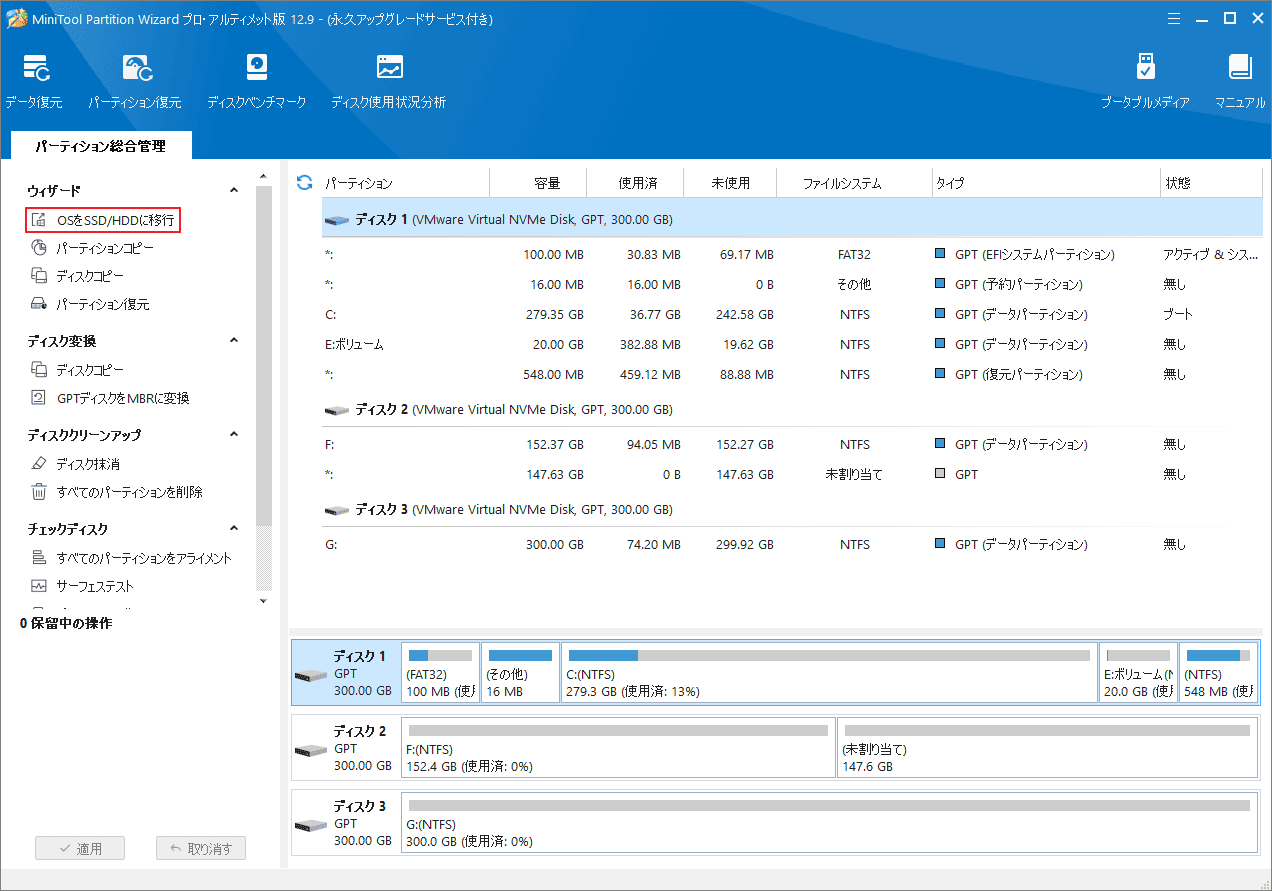
ステップ4:必要な移行方式を選び、「次へ」をクリックします。
- オプションA:システム ディスク上のすべてのパーティションがターゲット ディスクにコピーされます。
- オプションB:OS関連のパーティションのみがターゲット ディスクにコピーされます。
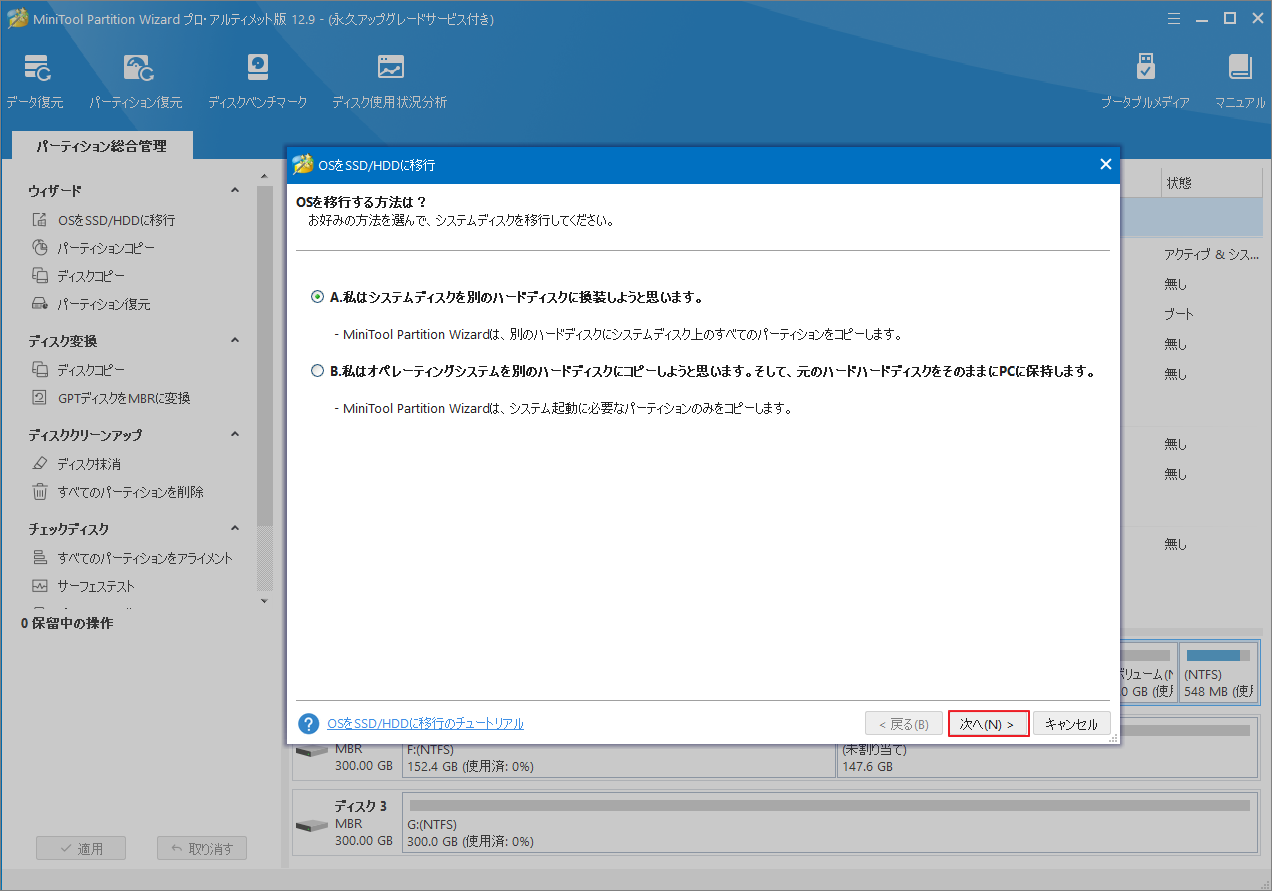
ステップ5:保存先ディスクとして先ほど接続されたSSDを選択し、「次へ」をクリックします。ターゲットディスク上のデータが削除される旨の警告メッセージが表示されたら、「はい」をクリックして処理を続行します。
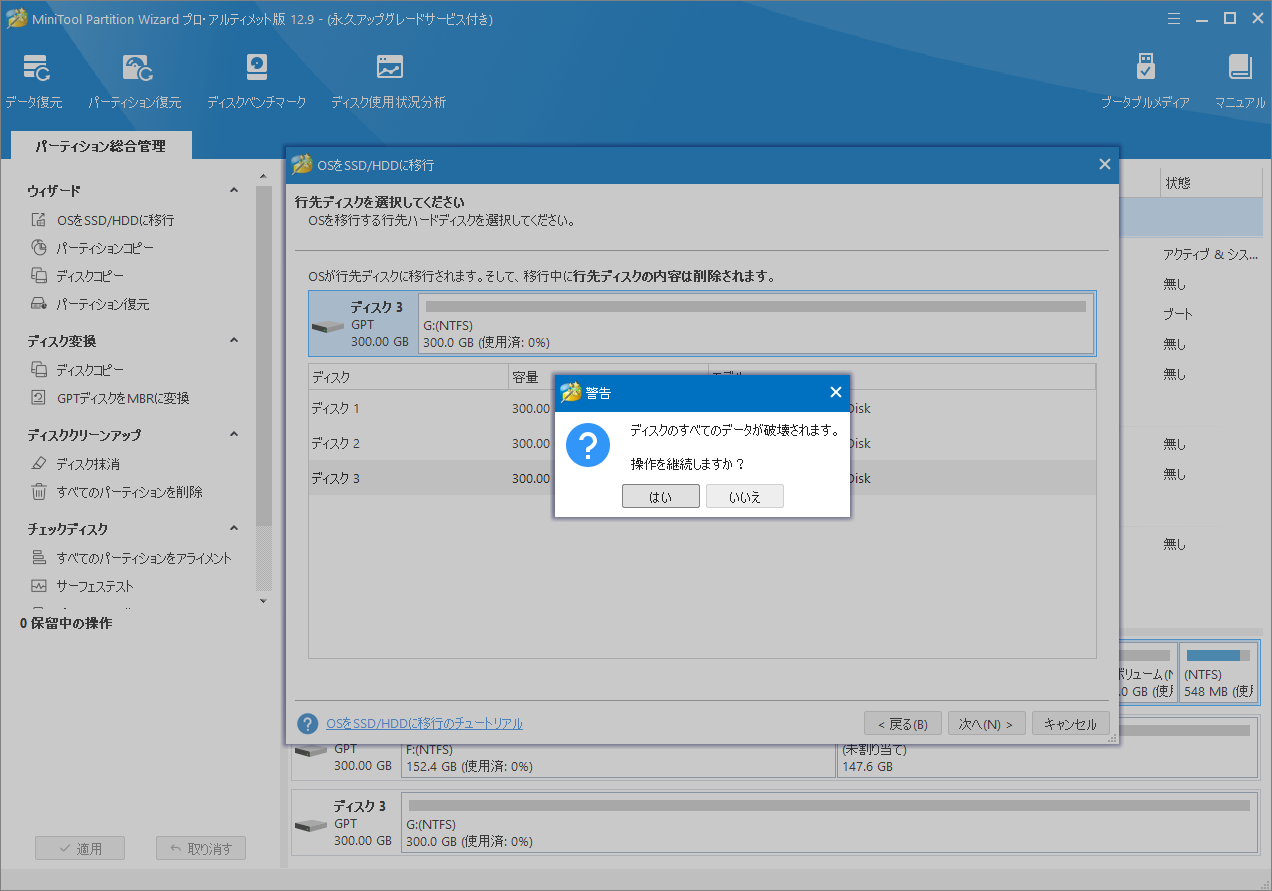
ステップ6:コピー オプションを選択し、ディスク レイアウトを調整して「次へ」をクリックします。
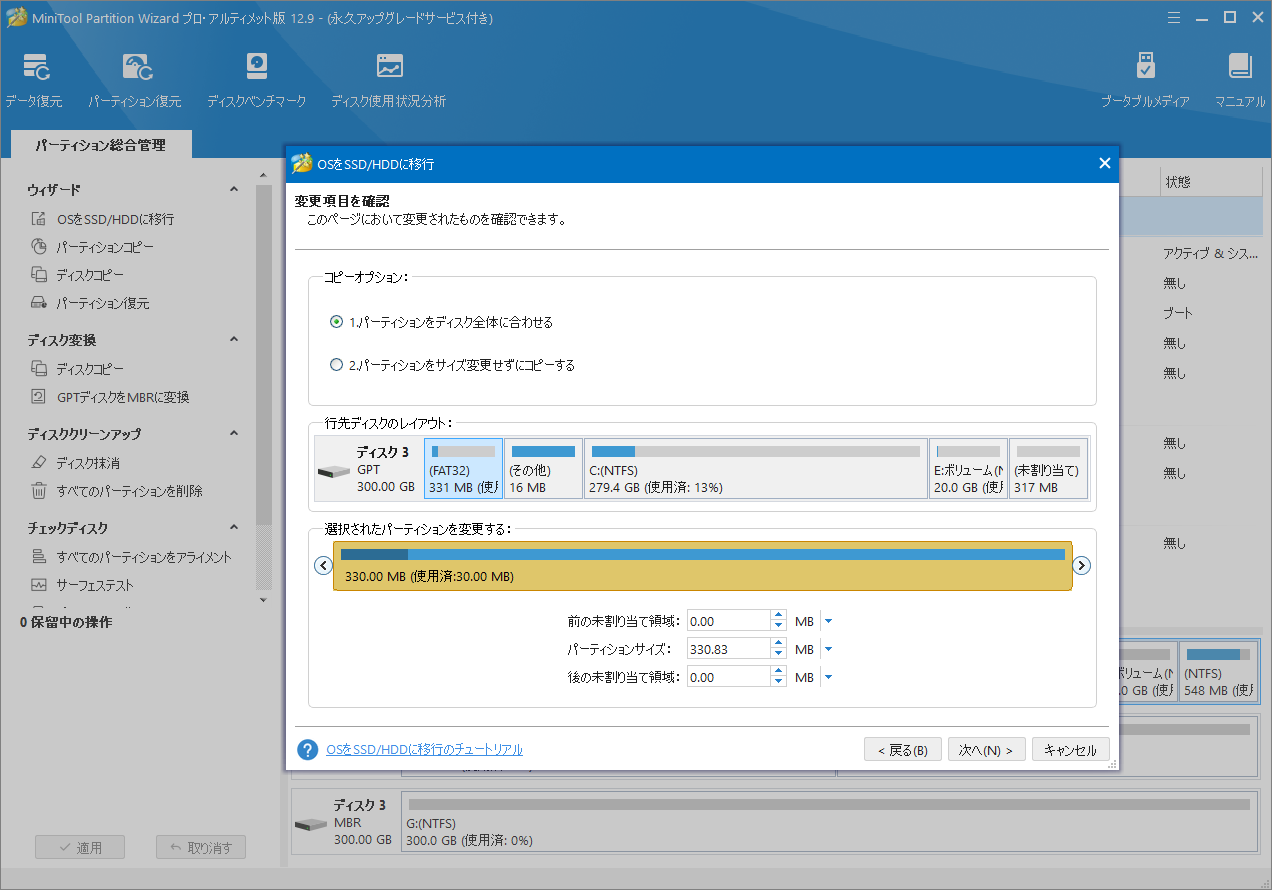
ステップ7:新しいSSDからの起動方法に関する注意事項を確認し、「完了」をクリックします。
ステップ8:メイン画面に戻ったら、「適用」→「はい」をクリックしてOSの移行処理を開始します。
パート2:新しいM.2 SSDをノートパソコンに取り付ける
すべてのデータが新しいM.2 SSDに正常に移行されたことを確認したら、Acer Aspireノートパソコンに取り付けて、元のハードドライブと交換できます。取り外しと取り付けの具体的な手順は、Acer Aspireノートパソコンのモデルによって異なる場合がありますのでご注意ください。
例えば、Acer Aspire 3 A315-56-594WとAcer Aspire 5 A515-51Gでは、M.2 SSDの交換方法が若干異なります。以下では、それぞれのモデルにおける具体的な操作手順を紹介し、実際の交換作業における違いや注意点を分かりやすく解説します。
Acer Aspire 3 A315-56-594w:
- Acer Aspireノートパソコンの電源を完全に切ります。
- デバイスを裏返し、プラスドライバーを使ってすべてのネジを外します。
- ギターのピックなどを差し込んで、背面ケースと残りのクリップを外します。
- ケースをシャーシから持ち上げて取り外します。
- スパッジャーを使って、バッテリーをソケットから外します。
- 電源ボタンを数回押して、残留電力を放電します。
- プラスドライバーを使って、SSD を固定しているネジを外します。
- 元の SSD を取り出し、新しい SSD に交換します。その後、ネジを締めます。
- 次に、バッテリーをソケットに接続し、底面カバーを取り付けてネジを締めます。

Acer Aspire 5 A515-51G:
- Acer Aspireノートパソコンの電源を完全にオフにします。
- ノートパソコンを裏返し、プラスドライバーを使用して下部ケースの左下にあるネジを外し、HDD ハッチにアクセスします。
- スパッジャーを使用して HDD ハッチをこじ開け、取り外します。
- プラスドライバーを使用して HDD からネジを外し、HDD アセンブリを取り外します。
- 次に、プラスドライバーを使用して底部カバーの残りのネジを外します。
- ギターのピックを差し込み、背面ケースの前面と残りのクリップを外します。次に、ケースをシャーシから持ち上げて取り外します。
- スパッジャーを使用してバッテリーをソケットから外し、取り外します。電源ボタンを数回押して、残っている電力をすべて放電してください。
- プラスドライバーを使用して、M.2 SSD を固定しているネジを外します。
- 元の SSD を取り出し、新しい SSD と交換します。最後に、ネジを締めます。
- 次に、バッテリーをソケットに接続し、底カバーを取り付けてネジを締めます。HDDとケースを取り付け、ネジを締めます。

Acer AspireノートパソコンでSATA SSDをアップグレードする手順
前述の通り、ほとんどのAcer AspireノートパソコンはSATAインターフェースを搭載しています。もともとHDDが取り付けられている場合、SSDへアップグレードしたいときは、以下の手順に従ってください。
パート1:旧HDDを新しいSSDにクローンする(オプション)
SSDを交換する前に、データ損失のリスクを回避するために、古いHDD内のすべてのデータを新しい2.5インチSATA SSDに完全にクローンすることをおすすめします。この操作を行うには、MiniTool Partition Wizardの「ディスクコピー」機能を使用できます。この機能は、データディスク(非システムドライブ)をクローンする場合は無料で使用できます。
MiniTool Partition Wizard Freeクリックしてダウンロード100%クリーン&セーフ
新しいSATA SSDを増設するだけの場合は、データクローン操作をスキップすることも構いません。
ステップ1:互換性のあるエンクロージャを使用して、新しい2.5インチSATA SSDをノートパソコンに外部接続します。
ステップ2:MiniTool Partition Wizardを起動し、そのメイン画面に入ります。
ステップ3:左側のパネルから「ディスクコピー」機能を選択し、表示されるポップアップウィンドウで「次へ」をクリックします。
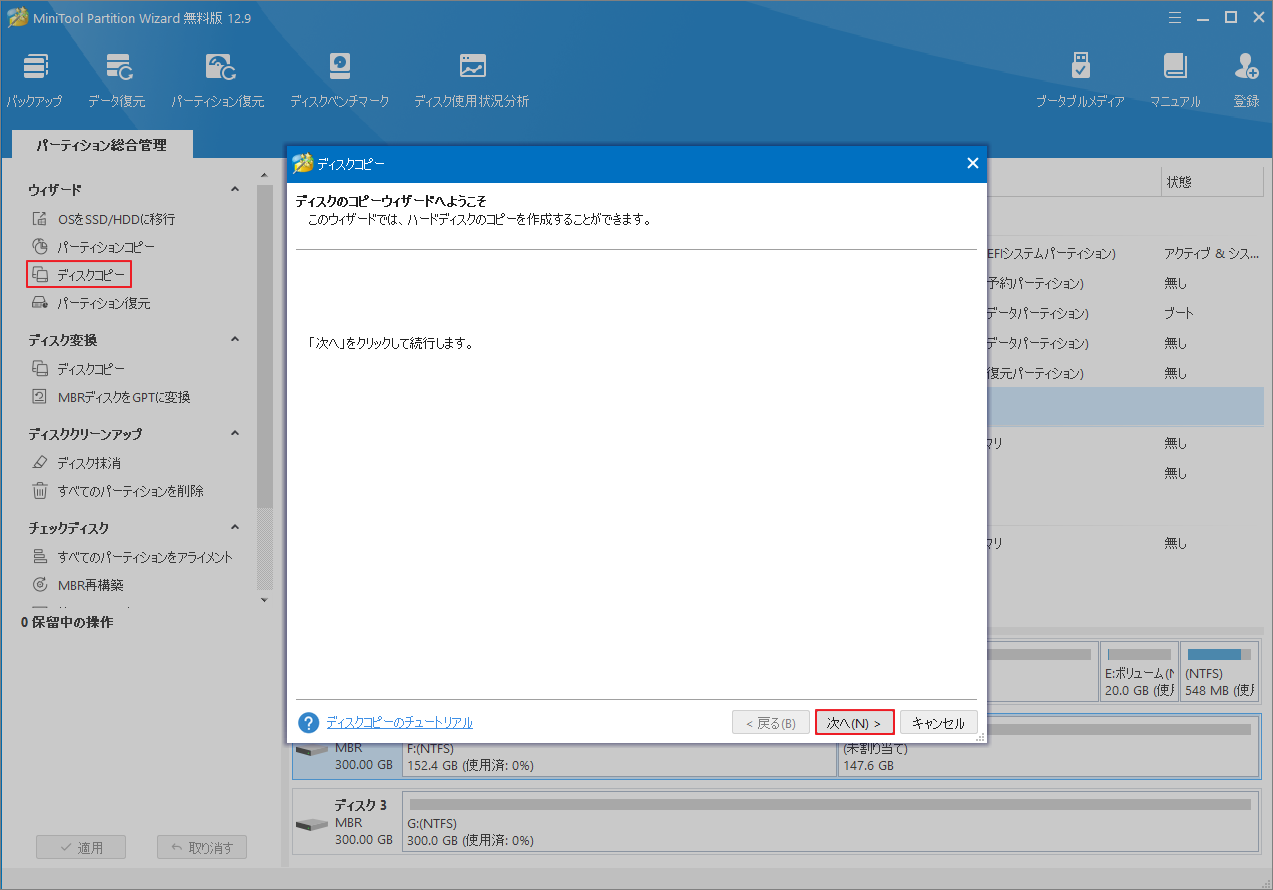
ステップ4:次のウィンドウで、コピーするディスク(ここは古いHDD)を選択し、「次へ」をクリックします。
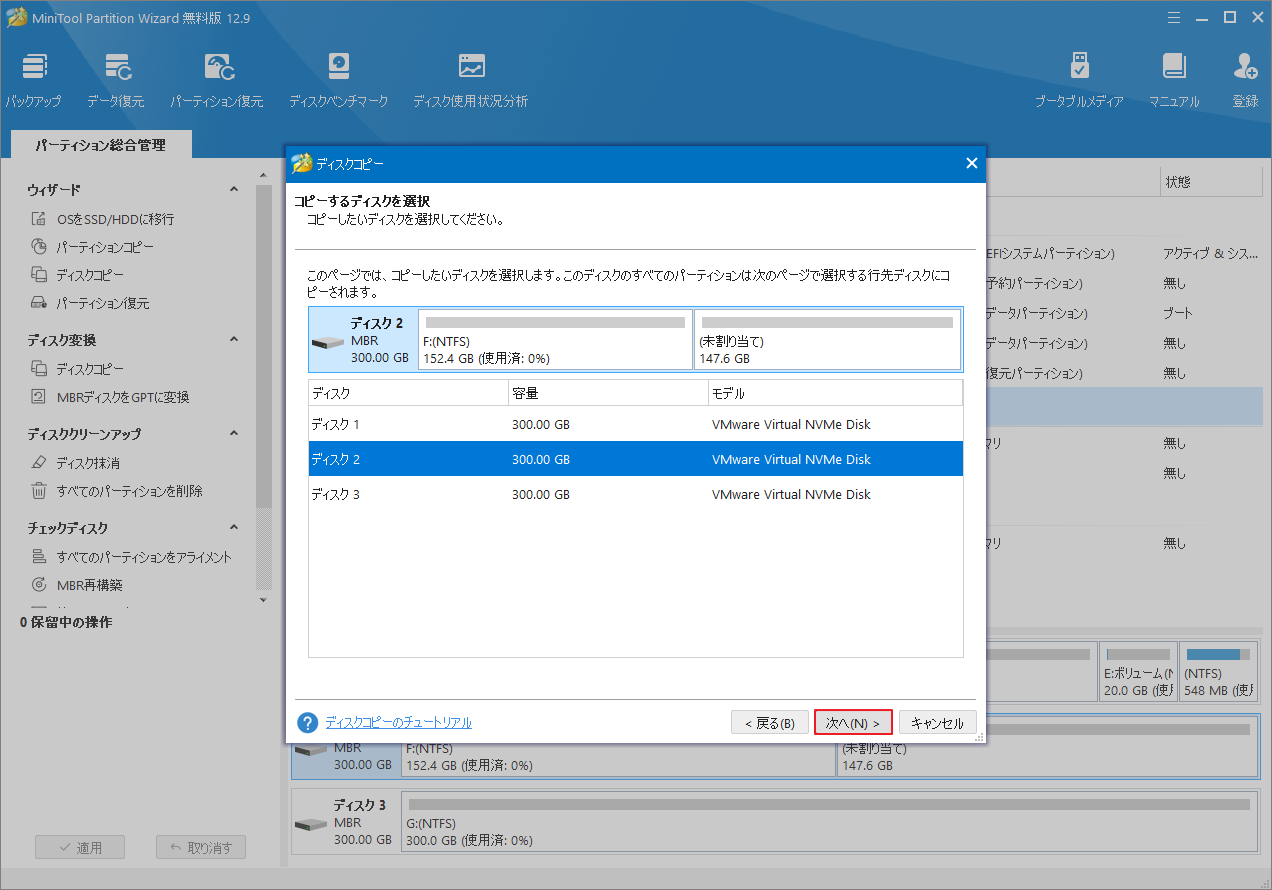
ステップ5:コピー先ディスクとして新しいSSDを選択し、「次へ」を押します。ポップアップ警告ウィンドウで「はい」ボタンをタップします。
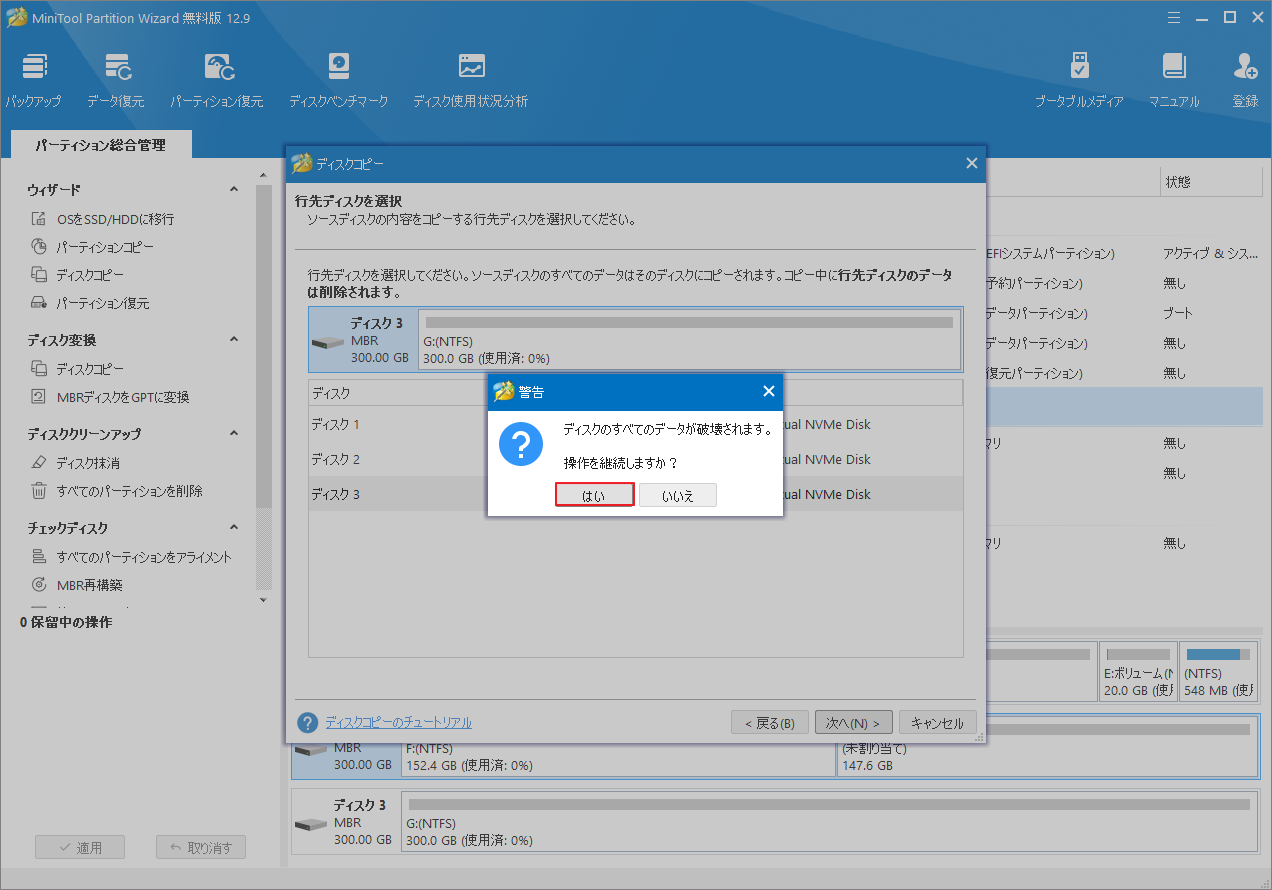
ステップ6:コピーオプションを設定し、好みに応じてディスクレイアウトを変更して「次へ」をクリックします。
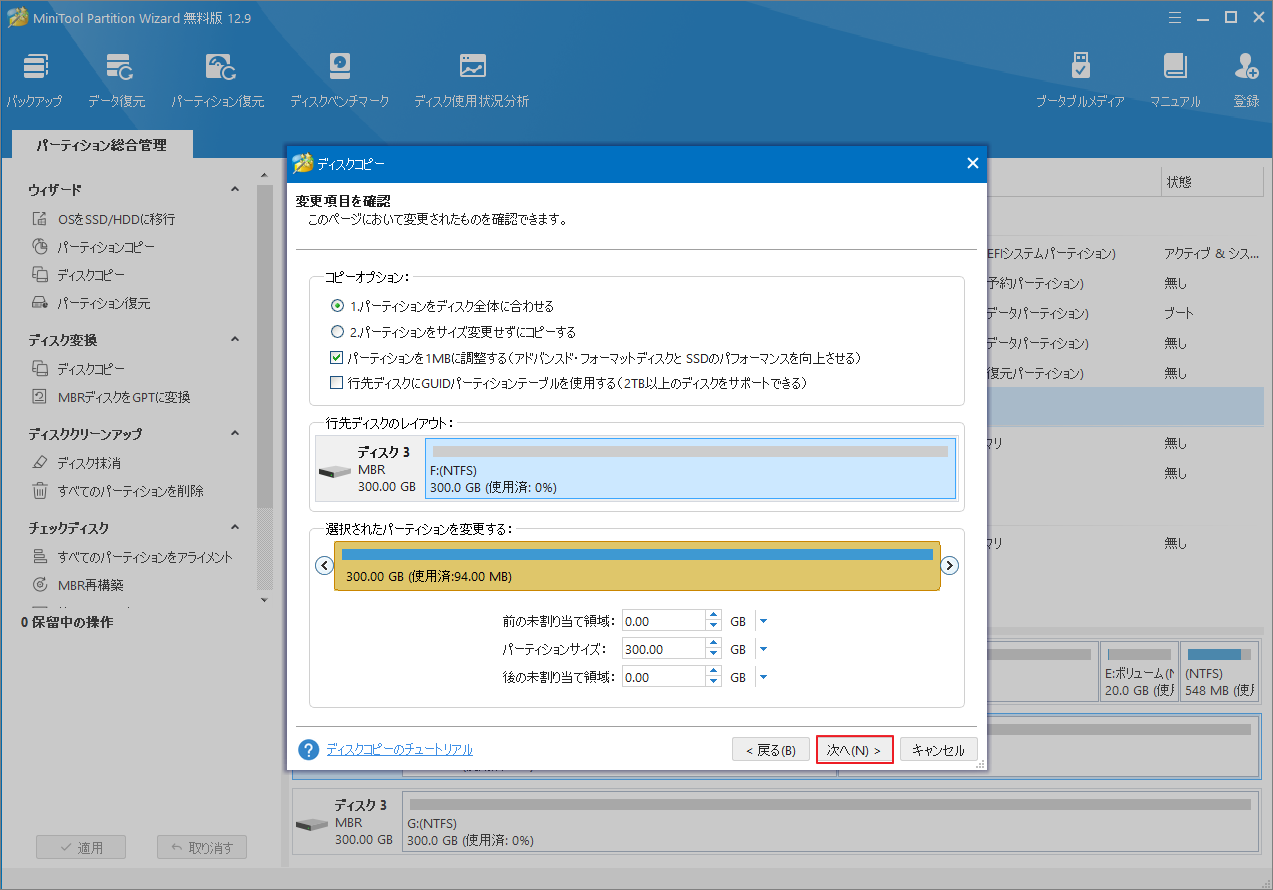
ステップ7:「完了」→「適用」→「はい」を順番にタップして変更を実行します。
パート2:新しい2.5インチSATA SSDをHDDと交換する
HDD上のすべてのデータをSSDにクローンした後、交換手順を開始してください。
- Acer Aspire 5 A515-51G M.2 SSD交換ガイドの手順1~4に従ってHDDを取り外します。
- HDDの金属製キャリアを取り外し、2.5インチSSDを取り付けます。
- プラスドライバーを使用して締め付け、Acer Aspireノートパソコンに取り付けます。
- すべての部品を元の状態に戻して、PCの電源を入れます。2.5インチSSDがPCに正常に取り付けられていることがわかります。
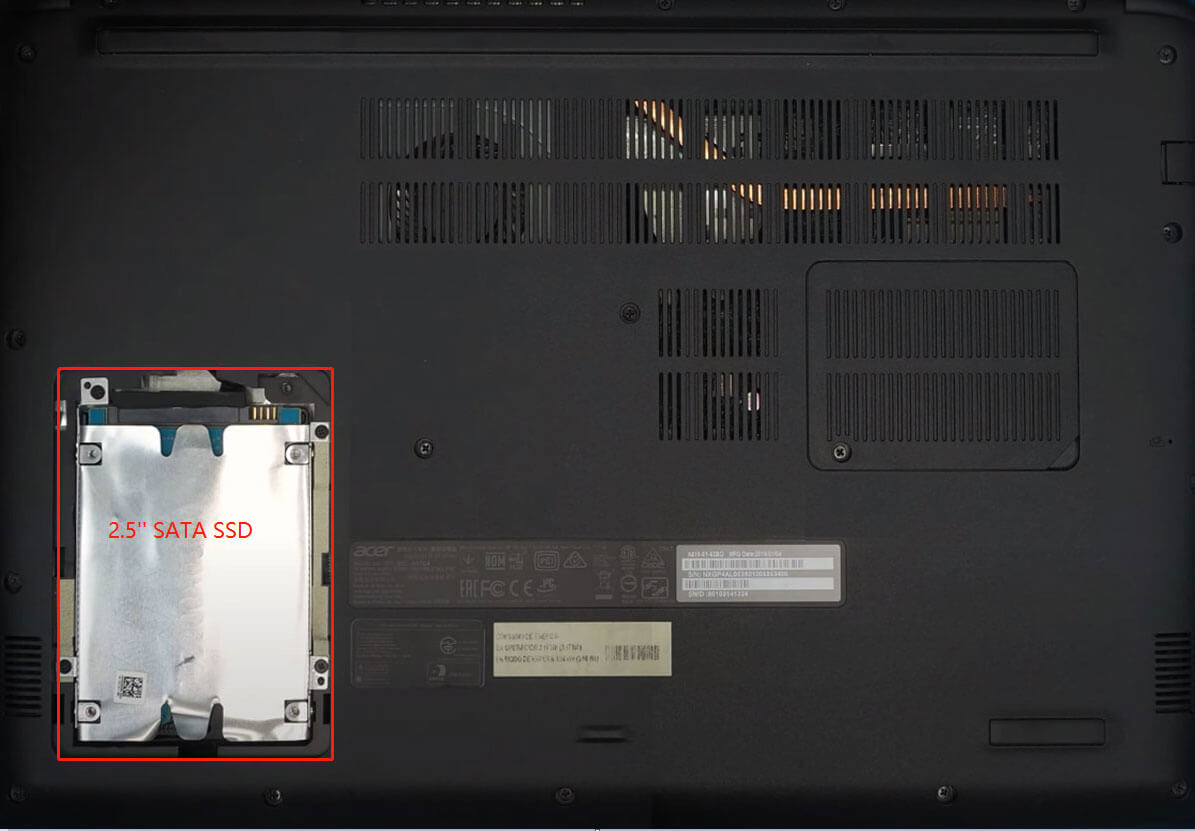
追加ヒント
Acer Aspire 3 A315-56-594wなど、一部のAcer AspireノートパソコンにはSATAスロットしかないが、SATA SSDがプリインストールされていません。このような場合は、2.5インチSATA SSDを直接追加することで、ストレージ容量を増やすことができます。手順は以下のとおりです(Acer Aspire 3 A315-56-594w を例に)。
- Acer Aspire 3 A315-56-594w M.2 SSD交換ガイドの手順1~6に従って、底面カバーとバッテリーを取り外します。
- SATA 2.5インチポートを見つけ、SATAコネクタとSSDキャディを開きます。
- SATAコネクタケーブルを剥がし、SATAコネクタケーブルの片側をAcer Aspireノートパソコンのポートに挿入します。
- SATAコネクタケーブルをSATAコネクタに接続します。
- 2.5インチSSDをSSDキャディに挿入し、ネジで締めます。
- 次に、SSDコネクタをSSDポートに挿入し、再度締めます。
- バッテリーと底面カバーを接続し、すべてを元の位置に戻します。
- その後、PCの電源を入れると、2.5インチSSDがPCに正常に追加されたことがわかります。

SATA SSDを追加したら、すぐに使い始めることができます。エクスプローラーで表示されない場合は、新しく追加したSSDにパーティションがないことが原因である可能性があります。そのため、SSDにパーティションを作成してください。
- Win + Xキーを同時に押して、クイックメニューを開きます。
- メニューから「ディスクの管理」を選択します。
- ディスクマップから新しく追加した SSD を右クリックし、「新しいシンプルボリューム」を選択します。
- ポップアップウィンドウで「次へ」をクリックします。
- シンプルボリュームのサイズを MB 単位で設定し、「次へ」をクリックします。
- シンプルボリュームにドライブ文字を割り当て、「次へ」をクリックします。
- 「ファイルシステム」、「アロケーションユニットサイズ」、「ボリュームラベル」を設定します。
- 「クイックフォーマットする」のチェックを外したまま、「次へ」をクリックします
- 「完了」をクリックして続行します。
- 完了したら、「ディスクの管理」ウィンドウを閉じます。エクスプローラーに新しく追加した SSD のパーティションが表示されます。
結論
この記事では、Acer AspireノートパソコンのSSDをアップグレードするための詳細な手順を説明します。また、アップグレードプロセス中にすべてのデータを転送するために、最高のディスククローンソフトであるMiniTool Partition Wizardを活用しましょう。
MiniTool Partition Wizardの使用中に何かご不明な点やご意見がございましたら、お気軽に[email protected]までご連絡ください。